Importar Texto de Ancho Fijo 2da Parte
Antes de ingresar las líneas de corte, es necesario conocer como están estipuladas las variables en el archivo, por lo que debemos recurrir al libro de variables o diccionario de datos. Para disminuir el tamaño del diccionario de datos, sólo expondremos la información perteneciente a las seis variables de interés; esta información se encuentra en la tabla de la figura [3-55].
Si nos fijamos en los datos de la tabla, notaremos que las variables que extraeremos corresponden al número de encuesta (Columnas de la 1 a la 4), Ciudad (columna 2), Género (columna 6), Edad (columnas 9 y 10), Estado civil (columna 28) y Nivel de educación (Columna 30). Esta información debe ser generada por el creador del archivo, aunque algunos programas la proporcionan en el momento de formarlo. Para entender la posición de forma más clara observemos la figura [3-56], en la cual aparece el número de la columna en la parte superior.
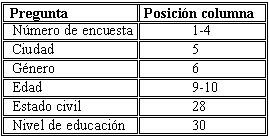
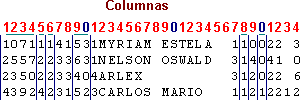
Una vez establecidas cada una de las columnas que ocupan las variables, debemos introducir en la vista previa de datos las líneas de corte correspondientes al inicio y el final de cada variable de interés. Los datos ubicados en las columnas 7 y 8, 11 a 27 y las superiores a 30 no se deben considerar como información pérdida, ya que estas columnas corresponden a variables que no deseamos importar y por lo tanto las omitimos en la tabla del diccionario de datos. Continuando con ejemplo, procedemos a introducir las líneas de corte correspondientes a cada una de las variables de interés.
Para realizarlo, debemos insertar una línea entre las columnas 4 y 5, otra entre las columnas 5 y 6, otra entre las columnas 6 y 7, otra entre las columnas 8 y 9, otra entre las columnas 10 y 11, otra entre las columnas 27 y 28, otra entre las columnas 28 y 29, una más entre las columnas 29 y 30 y la última línea entre las columnas 30 y 31; así mismo debemos borrar las líneas de las columnas 17, 24 y 32. Después de ingresar todas las líneas de corte, debemos obtener los resultados de la figura [3-57].
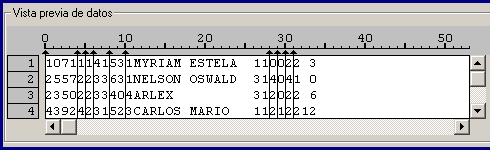
Una vez definidas las líneas de corte para cada una de las variables hacemos clic en Siguiente, con lo que aparece el cuadro de diálogo correspondiente al paso 5 de 6 [Fig.3-58]. En este paso debemos definir el nombre y el formato de cada una de las variables, así como especificar las variables que deseamos importar.
Si nos fijamos en la vista previa de datos, notaremos que el programa a reconocido diez (10) diferentes variables, las cuales identifica con la letra V y le asigna un número de acuerdo a la ubicación que tenga dentro del archivo (V1, V2, V3,..., V10). Para continuar con la extracción de los datos, vamos a definir el nombre y el formato de datos para las variables de interés. Con el ánimo de facilitar la interpretación de los nombres y formatos, se anexa la tabla de la figura [3-59]; en esta tabla encontramos la ubicación de la variable (V1, V2, etc.), el nombre que le asignaremos y el formato al que corresponde.
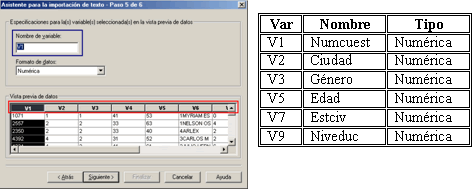
Para ingresar las propiedades debemos hacer clic sobre la columna de la variable en la vista previa de datos, de manera que se resalte toda la columna. Una vez se resalta, vamos a la casilla Nombre e ingresamos las letras que le corresponden; posteriormente activamos la casilla Formatos y elegimos del listado el formato correspondiente. Después de definir la primera variable, debemos seleccionar en la vista previa de datos la segunda variable, con lo que el nombre definido para la primera variable aparece en la parte superior de la vista [Fig.3-60].
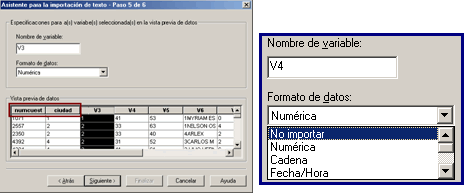
Las variables V4, V6, V8 y V10, no las importaremos ya que contienen información que no requerimos. Para evitar que estas variables sean importadas, es necesario especificárselo al programa, por lo que debemos señalarlas y en la casilla formatos escoger la opción No importar [Fig.3-61]. Este procedimiento debe realizarse con cada una de las variables que no deseamos importar.
Después de asignarle el nombre y el formato a cada una de las variables de interés y definir las variables que no deseamos importar, hacemos clic en el botón Siguiente con lo que aparece el cuadro de diálogo correspondiente al paso 6 de 6 [Fig.3-62]. Este cuadro es igual al generado para las variables delimitadas. Si nos fijamos en la vista previa de datos observaremos que las variables V4, V6, V8 y V10, aun están presentes, esto se debe a que el programa no ejecuta la importación hasta hacer clic en Finalizar. Para terminar la importación hacemos clic en finalizar de manera que la información aparece en el editor de datos [Fig.3-63].
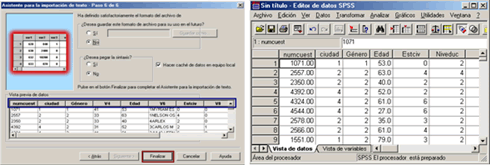
En conclusión los archivos de texto de Ancho fijo son más complejos y su definición requiere de mayor esfuerzo; sin embargo, este tipo de archivos son muy comunes debido en gran medida a su reducido tamaño y la optimización del espacio, además la mayoría de los programas para la captura de datos, suelen generar archivos de este formato. Al igual que en las importaciones de datos anteriores, es necesario guardar la información y definir las propiedades de las variables antes de obtener un archivo de datos completo.